扫码观看视频操作指南
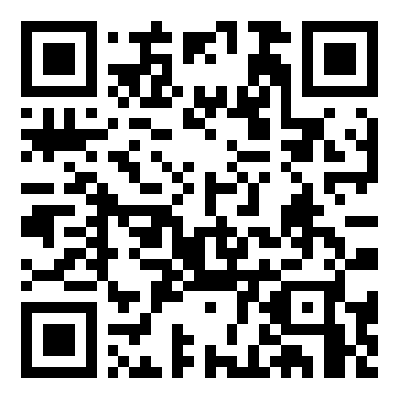
使用微信扫一扫
打开微信,点击扫一扫按钮,扫描上方二维码即可观看详细的视频操作指南
视频内容包括:
生成报名模板、模板填写方法、批量导入数据、查看导入结果等完整操作流程
生成报名模板、模板填写方法、批量导入数据、查看导入结果等完整操作流程
点击右上角 × 或按 ESC 键关闭窗口